文章详情页
win10桌面图标不见了怎么恢复
浏览:58日期:2023-05-07 18:50:42
在我们使用win10系统的时候,桌面图标突然不见了、这种情况下不要着急,我么可以尝试摸索一下解决问题。现在小编就来告诉大家win10桌面图标不见了怎么恢复。

1.右键点击桌面,选择“查看”,查看“显示桌面图标”选项是否为打钩状态。
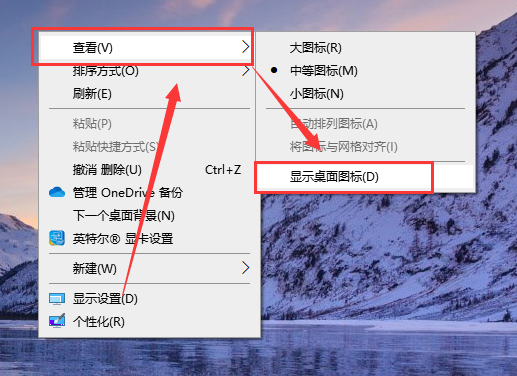
2.点击“显示桌面图标”变为打钩状态。
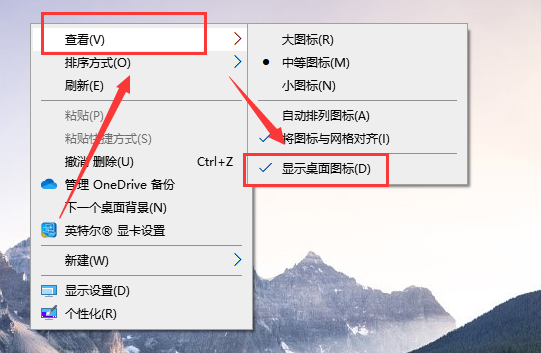
3.变为打钩状态后即可显示桌面图标。
更多win10桌面相关信息:win10桌面图标怎么隐藏>>>
Win10重启后桌面图标自动重新排列的解决方法>>>
以上就是小编给各位小伙伴带来的win10桌面图标不见了怎么恢复的所有内容,希望你们会喜欢。更多相关教程请收藏好吧啦网~
以上就是win10桌面图标不见了怎么恢复的全部内容,望能这篇win10桌面图标不见了怎么恢复可以帮助您解决问题,能够解决大家的实际问题是好吧啦网一直努力的方向和目标。
上一条:新装win10我的电脑在哪下一条:win10关闭自动更新方法是什么
相关文章:
1. Debian11怎么添加桌面快捷图标? Debian桌面快捷方式的添加方法2. 如何在电脑PC上启动Windows11和Linux双系统3. Win10任务栏没有开始菜单怎么办?Win10任务栏没有开始菜单的解决方法4. 鼠标怎么设置为左手? deepin20左手鼠标设置方法5. Centos7下删除virbr0网卡信息的方法6. 统信UOS终端窗口怎么设置总在最前? UOS置顶终端窗口的技巧7. 苹果 macOS 11.7.3 更新导致 Safari 收藏夹图标无法正常显示8. Win10任务栏不显示打开的应用怎么办?Win10任务栏不显示打开的应用的解决方法9. Win11 Build预览版25276怎么启用新版文件管理器?10. Win11重新安装显卡驱动怎么操作?Win11重新安装显卡驱动方法
排行榜

 网公网安备
网公网安备